cpu风扇安装图文教程 cpu风扇安装步骤从入门到精通
随着处理器的不断升级,处理器的发热量也逐渐增加,不少最新高端处理器甚至使用了水冷散热新技术,随着cpu散热的加强,目前不少电脑的cpu风扇安装已经不再像以前那么简单了,cpu散热风扇安装不好,直接导致处理器散热不良,非常容易导致电脑蓝屏死机,影响CPU寿命等。
在上期文章里,笔者挑选了不同接口的主流处理器给大家详细讲解了组装电脑之史上最全的CPU安装教程 。顺藤摸瓜今天笔者就继续给用户们讲解如何安装CPU散热器。在讲解如何安装之前,我们一起温习下CPU的散热原理。
DIY核心硬件之一的中央处理器(又称作“CPU”),由纯度极高的硅材料制造而来,每个CPU芯片中包括百万、千万个晶体管。例如,2007年65纳米制程的Intel酷睿2 四核处理器包含5.8亿个晶体管。计算机电源供电,通过主板传递给处理器针脚,针脚再次分配给晶体管。运算数据让大量的晶体管高频率工作(主频相关知识省略),晶体管消耗了多半电能产生大量的热量。如果不及时散出大量的热,处理器极可能采取自动保护措施断电。
CPU散热原理:
处理器在工作时都会产生大量的热量,所以工程师在设计处理器时考虑到散热问题会给每个盒装的处理器里放置一个散热风扇(极少的AMD黑盒处理器没有风扇)。CPU风冷风扇分两种:下压式风扇和侧吹式风扇,两种风冷风扇都是与处理器表面紧贴在一起的,利用金属的热传递性能将处理器中的热量迅速传递出来,达到降低和稳定处理器温度的作用。
 CPU散热原理
CPU散热原理
综上所述,CPU散热风扇对整机来讲是不可缺少的,处理器离开风扇会导致不可逆的损坏,诸如:缩短处理器的寿命、损伤处理器内部元件等。正确安装散热器才能保障整机的安全运行,下面笔者就会精选几款代表性的CPU散热器风扇给大家一一讲解风扇的安装方法。
Intel(LGA 1155、1156、775接口)原装风扇安装:
Intel原装风扇采用下压式风扇设计,原装风扇本身自带硅脂,因此可以直接安装(无需再次涂硅脂)。在安装完Intel酷睿i3 2100处理器后,进行风扇的安装。
第一步:整理风扇
 CPU风扇线一定要整理好,防止卡到风扇
CPU风扇线一定要整理好,防止卡到风扇
整理风扇一定要注意风扇电源线和扣具按钮位置,线要提前整理出来,不要让风扇在运行工作时对线产生各种接触,电源线初始位置一般是处于风扇里(取出既可)。
注意:如图所示扣具按钮上的黑色凸起圆点要靠近风扇,如果旋钮没有靠近风扇请将其恢复。
第二步:调节散热器位置
 CPU风扇固定之方向的调节
CPU风扇固定之方向的调节
将散热器调放到合适的位置,将风扇水平放置到处理器口盖上方,扣具四周的扣柱(尖嘴触角)的底部需与主板上的四个扣点对齐。
 将CPU风扇引脚与主板缺口对齐
将CPU风扇引脚与主板缺口对齐
Intel处理器的主板扣孔分布在CPU插槽附近,用户观察主板就可以轻松发现。Intel原装散热器在安装前一定要看旋转开关是否完全恢复原位(原位:圆点紧挨着散热器的位置)。
产品:酷睿i5 2300(盒) Intel CPU Intel原装风扇的安装
第三步:按压扣具
 按压扣具按钮时要加力,当听到一声清脆的咔嚓声后证明按压成功
按压扣具按钮时要加力,当听到一声清脆的咔嚓声后证明按压成功
散热器扣具由于采用四个扣具设计,所以最佳的安装扣具的方法就是“对角线”按压安装法。顺序按压容易造成风扇受力不均,导致另两个扣具按压困难。
注意,按压扣具按钮时要加力,当听到一声清脆的咔嚓声后证明按压成功。
 CPU引脚安装好后可以在主板反面看效果
CPU引脚安装好后可以在主板反面看效果
在安装玩散热器后,我们需要连接散热器风扇的电源线(风扇的4Pin接口)插到主板的散热供电接口。
 不要忘记了安装后4PIN CPU风扇电源
不要忘记了安装后4PIN CPU风扇电源
第四步:拆卸风扇
拆卸散热器首先需要拆卸电源线,将风扇电源线与主板分开,然后再处理散热器扣具的拆卸。
 拆卸散热器风扇方法
拆卸散热器风扇方法
用户学会安装散热器同时也要会拆卸,Intel原装散热器的拆卸方法有两点需要注意。1.按照按钮所指示的方向,将扣具柱顶端凸起圆点向散热器外逆时针旋转。2.待将旋转后的扣具柱用拇指和食指用力向上抬起,将四个扣具顺次取出即可。
◇Intel(LGA 1155、1156、775接口)原装风扇安装注意点:
◆首先散热器安装前的准备工作做好;
◆将散热器扣具上的旋钮复位;
◆对角线按压旋钮,将散热器扣好;
◆卸载处理器时一定要先拔下风扇电源接口,再逆时针旋转旋钮进行风扇拆卸。
产品:速龙II X3 440(盒) AMD CPU AMD原装风扇的安装准备
AMD(AM3、AM2+接口)原装风扇的安装:
AMD散热风扇做的就相对简单,其采用两点卡扣式设计,散热器的安装和拆卸相对Intel简化了不少。
第一步:整理散热器电源线,让电源线尽量靠供电插口近些。
 整理散热器电源线,与观察AMD散热风扇
整理散热器电源线,与观察AMD散热风扇
第二步:观察AMD扣具,将压杆恢复到初始位置(如上图所示)压杆与主板呈水平的位置。
 安装好的CPU散热器其压杆与主板呈水平的位置
安装好的CPU散热器其压杆与主板呈水平的位置
第三步:将散热器两侧的卡扣分别扣在主板的扣具上,将压杆拉起并按下,压杆直到完全按下即可(此时与主板再次呈水平位置)
 AMD CPU风扇固定效果
AMD CPU风扇固定效果
第四步:插稳散热风扇的供电接口
 插稳散热风扇的供电接口
插稳散热风扇的供电接口
注意:此步骤电源插口应垂直(与主板角度垂直)插入主板供电接口
◇ AMD(AM3、AM2+接口)原装风扇的安装注意点:
◆首先散热器安装前的准备工作做好;
◆将散热器扣具上的拉杆复位;
◆按压压杆,将散热器扣好,并垂直插好风扇电源接口;
◆卸载处理器时一定要先拔下风扇电源接口,再向上拉起拉杆进行风扇拆卸。
产品:酷睿i5 2300(盒) Intel CPU 第三方CPU散热器安装的准备工作
如今超频玩家都喜欢改装散热器,第三方散热器具有导热性能好,静音效果佳的特点。笔者下面就给大家介绍一款第三方的CPU散热器安装方法,选用的是NZXT的HAVIK 140 双风扇散热器.
第一步:整理散热器主件及附件
 DIY散热器及其配件
DIY散热器及其配件
散热器及其配件,该散热器采用了双风扇,其散热效果不错,风量十足。对于双风扇的安装可以根据自己的需求。
 散热器绝缘层
散热器绝缘层
这款散热器绝缘层带有处理器接口型号标识,方便用户安装散热器。该散热器支持3款接口处理器,所以用户在安装散热器的时候要选择正确的接口上螺丝。
 螺丝一定要完全宁进背板插孔内,确散热器稳定运行。
螺丝一定要完全宁进背板插孔内,确散热器稳定运行。
螺丝一定要完全宁进背板插孔内,确散热器稳定运行。
产品:酷睿i3 2100(盒) Intel CPU 第三方CPU散热器底座的安装
第二步:将散热器主板底座安装好
 先将散热底板固定在主板中
先将散热底板固定在主板中
底座要与主板的四个插孔对齐,四个螺丝与主板插孔逐个对齐后才可完全插入。
 固定好的散热架在主板背部效果
固定好的散热架在主板背部效果
背板安装完毕后,应该是这样的。
第三步:组建板卡正面固定支架
 给四个螺丝安装四核相应的螺丝底托,底托需要用户耐心逐个拧紧
给四个螺丝安装四核相应的螺丝底托,底托需要用户耐心逐个拧紧
将主板翻到正面,正面水平向上给四个螺丝安装四核相应的螺丝底托,底托需要用户耐心逐个拧紧方可。
 上辅助扣具
上辅助扣具
上辅助扣具,如上图所示。稳固扣具的插孔选择需要与底板扣具的一样,需要依据处理器接口的型号而选择。
 给辅助扣具的边缘四个固定点安装上固定螺丝
给辅助扣具的边缘四个固定点安装上固定螺丝
注意,此步骤是给辅助扣具的边缘四个固定点安装上固定螺丝。
产品:酷睿i3 2100(盒) Intel CPU 第三方CPU散热器安装
第四步:安装散热器
安装散热器时先要把硅脂涂抹均匀于散热器上,然后轻轻放到CPU扣盖上方。
 将CPU风扇固定在辅助扣具上
将CPU风扇固定在辅助扣具上
将散热器固定到CPU扣盖上方,用螺丝刀将附件中的扣盖拧紧在辅助扣具上。
 CPU风扇安装
CPU风扇安装
安装风扇,该产品风扇采用了橡胶扣具,简简单单如图所示安装散热风扇只需两步。
 CPU散热风扇这样卡住
CPU散热风扇这样卡住 CPU散热器安装完毕
CPU散热器安装完毕
在安装第三方散热器时一定要注意,均匀涂抹附带的硅脂。硅脂可以让处理器与散热器之间传递热量,对散热起到催化的作用。
◇第三方风扇的安装注意点:
◆首先散热器安装前的准备工作做好,整理出散热器所附带的零部件;
◆将背板的螺丝按照指定接口插好;
◆固定好背板扣具和主板正面扣具;
◆先安装散热器,后安装散热风扇,最后拧紧扣具螺丝,让散热器固定;
◆将散热器风扇电源垂直接到主板CPU风扇电源接口。
编辑点评:
此次安装教程笔者通过介绍了3款不同的处理器风扇,详细的将主流CPU散热器的安装方法整理并讲解给大家,希望网友们可以在本文中了解并掌握CPU风扇的整体安装于拆卸。夏天刚过,电脑应该做个及时的清理了,处理器最好也将风扇和CPU 分别取下除尘和重新更换硅脂。良好的散热可以让CPU运行稳定,DIY电脑从零学起,就讲到这里,希望用户们可以掌握今天的课程。
推荐系统
雨林木风 winxp下载 纯净版 永久激活 winxp ghost系统 sp3 系统下载
 64位系统大小:0MB系统类型:WinXP
64位系统大小:0MB系统类型:WinXP雨林木风在系统方面技术积累雄厚深耕多年,打造了国内重装系统行业知名品牌,雨林木风WindowsXP其系统口碑得到许多人认可,积累了广大的用户群体,是一款稳定流畅的系统,雨林木风 winxp下载 纯净版 永久激活 winxp ghost系统 sp3 系统下载,有需要的朋友速度下载吧。
系统等级:进入下载 >萝卜家园win7纯净版 ghost系统下载 x64 联想电脑专用
 64位系统大小:0MB系统类型:Win7
64位系统大小:0MB系统类型:Win7萝卜家园win7纯净版是款非常纯净的win7系统,此版本优化更新了大量的驱动,帮助用户们进行舒适的使用,更加的适合家庭办公的使用,方便用户,有需要的用户们快来下载安装吧。
系统等级:进入下载 >雨林木风xp系统 xp系统纯净版 winXP ghost xp sp3 纯净版系统下载
 64位系统大小:1.01GB系统类型:WinXP
64位系统大小:1.01GB系统类型:WinXP雨林木风xp系统 xp系统纯净版 winXP ghost xp sp3 纯净版系统下载,雨林木风WinXP系统技术积累雄厚深耕多年,采用了新的系统功能和硬件驱动,可以更好的发挥系统的性能,优化了系统、驱动对硬件的加速,加固了系统安全策略,运行环境安全可靠稳定。
系统等级:进入下载 >萝卜家园win10企业版 免激活密钥 激活工具 V2023 X64位系统下载
 64位系统大小:0MB系统类型:Win10
64位系统大小:0MB系统类型:Win10萝卜家园在系统方面技术积累雄厚深耕多年,打造了国内重装系统行业的萝卜家园品牌,(win10企业版,win10 ghost,win10镜像),萝卜家园win10企业版 免激活密钥 激活工具 ghost镜像 X64位系统下载,其系统口碑得到许多人认可,积累了广大的用户群体,萝卜家园win10纯净版是一款稳定流畅的系统,一直以来都以用户为中心,是由萝卜家园win10团队推出的萝卜家园
系统等级:进入下载 >萝卜家园windows10游戏版 win10游戏专业版 V2023 X64位系统下载
 64位系统大小:0MB系统类型:Win10
64位系统大小:0MB系统类型:Win10萝卜家园windows10游戏版 win10游戏专业版 ghost X64位 系统下载,萝卜家园在系统方面技术积累雄厚深耕多年,打造了国内重装系统行业的萝卜家园品牌,其系统口碑得到许多人认可,积累了广大的用户群体,萝卜家园win10纯净版是一款稳定流畅的系统,一直以来都以用户为中心,是由萝卜家园win10团队推出的萝卜家园win10国内镜像版,基于国内用户的习惯,做
系统等级:进入下载 >windows11下载 萝卜家园win11专业版 X64位 V2023官网下载
 64位系统大小:0MB系统类型:Win11
64位系统大小:0MB系统类型:Win11萝卜家园在系统方面技术积累雄厚深耕多年,windows11下载 萝卜家园win11专业版 X64位 官网正式版可以更好的发挥系统的性能,优化了系统、驱动对硬件的加速,使得软件在WINDOWS11系统中运行得更加流畅,加固了系统安全策略,WINDOWS11系统在家用办公上跑分表现都是非常优秀,完美的兼容各种硬件和软件,运行环境安全可靠稳定。
系统等级:进入下载 >
相关文章
- 电脑无法进入系统怎么用u盘装系统
- 电脑无法进入系统怎么用u盘装系统
- u盘启动盘工具大汇总
- DDR3和DDR3L可以混用吗?DDR3L与DDR3兼容吗?
- NVIDIA显卡的设置优化
- AMD显卡设置优化
- 电脑硬盘恢复数据要多少钱
- 外星人笔记本重装系统win8
- 华硕主板怎么设置u盘启动
- 老IDE光驱改SATA接口的图文教程
- 玩游戏用nvidia显卡还是amd显卡?
- 讲解戴尔笔记本用u盘重装系统步骤
- u盘台式重装系统的步骤是什么
- 红米手机重装系统如何操作
热门系统
- 1微软最新版win10 LTSC X64位 纯净版系统 windows10 LTSC 系统下载
 系统大小:4.4GB系统类型:Win10
系统大小:4.4GB系统类型:Win10 - 2雨林木风Win11游戏版系统下载 windows11 64位游戏专用版本V2021
 系统大小:4.38GB系统类型:Win11
系统大小:4.38GB系统类型:Win11 - 3微软Win11系统 64位 正式版Ghost Windows11镜像 2022.05
 系统大小:4.55GB系统类型:Win11
系统大小:4.55GB系统类型:Win11 - 4深度技术 Windows7 纯净版64位下载 v2021.09
 系统大小:3.9GB系统类型:Win7
系统大小:3.9GB系统类型:Win7 - 5大地系统 Win11精简稳定版 GHOST镜像 X64位 V2022.06下载
 系统大小:4.7GB系统类型:Win11
系统大小:4.7GB系统类型:Win11
推荐软件
推荐应用
推荐游戏
热门文章
- 1打开网页提示404错误怎么办 如何解决网页提示404错误【详解】
- 2键盘上顿号怎么打出来 顿号用键盘打出来的两种方法
- 3电脑截图快捷键ctrl加什么?电脑截图快捷键ctrl组合使用方法
- 4两款真实有效的Windows11永久激活工具 附激活码
- 5Excel怎么打勾?7种Excel表格打勾√的方法
常用系统
- 1技术员联盟win10稳定版 ghost系统下载 x64位 笔记本专用下载
 系统大小:5.22GB系统类型:Win10
系统大小:5.22GB系统类型:Win10 - 2外星人系统windows11简体中文旗舰版 X64位 V2022.04
 系统大小:4.53GB系统类型:Win11
系统大小:4.53GB系统类型:Win11 - 3深度技术x64位系统 Win11旗舰版下载 中文版系统 戴尔笔记本专用下载
 系统大小:0MB系统类型:Win11
系统大小:0MB系统类型:Win11 - 4【win10激活】番茄花园Windows10系统下载纯净版x64位永久激活
 系统大小:4.48GB系统类型:Win10
系统大小:4.48GB系统类型:Win10 - 5雨林木风windows11中文版免激活 ghost镜像 V2022.04下载
 系统大小:4.53GB系统类型:Win11
系统大小:4.53GB系统类型:Win11 - 6windows10最新纯净版下载 深度技术 x64位精简版下载 免激活工具
 系统大小:0MB系统类型:Win10
系统大小:0MB系统类型:Win10 - 7深度技术win10家庭版 ghost系统下载 x64位完美兼容版 官网镜像下载
 系统大小:0MB系统类型:Win10
系统大小:0MB系统类型:Win10 - 8Windows7企业版 ghost x64 大地系统win7下载 v2023
 系统大小:4.48GB系统类型:Win7
系统大小:4.48GB系统类型:Win7 - 9电脑公司win10纯净版下载 免激活工具 x64位系统下载 GHOST镜像
 系统大小:0MB系统类型:Win10
系统大小:0MB系统类型:Win10












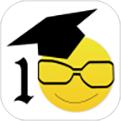














 渝公网安备50010702505324号 Copyright © 2021-2026 番茄系统家园 www.nndssk.com 邮箱:nndssk2023@163.com
渝公网安备50010702505324号 Copyright © 2021-2026 番茄系统家园 www.nndssk.com 邮箱:nndssk2023@163.com